
ຜູ້ໃຊ້ຂອງຄອບຄົວລະບົບປະຕິບັດການ Windows ອາດຈະພົບກັບບັນຫາ: ການເລີ່ມຕົ້ນບາງໂປແກຼມເຮັດໃຫ້ເກີດຄວາມຜິດພາດເຊິ່ງເອກະສານ dbghelp.dll ຈະປາກົດຂຶ້ນ. ຫໍສະມຸດແບບເຄື່ອນໄຫວນີ້ແມ່ນຫ້ອງສະມຸດຂອງລະບົບ, ສະນັ້ນຂໍ້ຜິດພາດສາມາດເປັນອາການຂອງບັນຫາທີ່ຮ້າຍແຮງກວ່າເກົ່າ. ບັນຫາດັ່ງກ່າວພົບເຫັນຢູ່ໃນ Windows ທຸກລຸ້ນ, ເລີ່ມຕົ້ນຈາກ "ເຈັດ".
ການແກ້ໄຂຂໍ້ຜິດພາດ dbghelp.dll
ຄວາມລົ້ມເຫຼວທັງ ໝົດ ທີ່ກ່ຽວຂ້ອງກັບລະບົບ DLL ອາດຈະເກີດຂື້ນຍ້ອນໄພຂົ່ມຂູ່ຈາກໄວຣັດ, ດັ່ງນັ້ນພວກເຮົາຂໍແນະ ນຳ ໃຫ້ທ່ານກວດເບິ່ງເຄື່ອງເພື່ອຕິດເຊື້ອກ່ອນ ດຳ ເນີນການຕາມ ຄຳ ແນະ ນຳ ຂ້າງລຸ່ມນີ້.
ອ່ານເພີ່ມເຕີມ: ຕໍ່ສູ້ກັບໄວຣັດຄອມພິວເຕີ
ຖ້າຂັ້ນຕອນສະແດງໃຫ້ເຫັນວ່າບໍ່ມີໂປແກຼມທີ່ເປັນອັນຕະລາຍ, ທ່ານສາມາດ ດຳ ເນີນການແກ້ໄຂຂໍ້ຜິດພາດໂດຍກົງ.
ວິທີທີ່ 1: ການຕິດຕັ້ງໂປແກຼມຄືນ ໃໝ່ ຢ່າງເຕັມທີ່
ບາງຄັ້ງໃນລະຫວ່າງການຕິດຕັ້ງໂປແກຼມ, ຜູ້ຕິດຕັ້ງເຮັດການປ່ຽນແປງທີ່ບໍ່ຖືກຕ້ອງໃນການລົງທະບຽນລະບົບ, ນັ້ນແມ່ນເຫດຜົນທີ່ໂປແກຼມບໍ່ຮັບຮູ້ DLL ທີ່ ຈຳ ເປັນ ສຳ ລັບການ ດຳ ເນີນງານ. ດ້ວຍເຫດຜົນນີ້, ການຕິດຕັ້ງໂປແກຼມດັ່ງກ່າວຄືນ ໃໝ່ ກັບຜູ້ ທຳ ຄວາມສະອາດທະບຽນຈະຊ່ວຍໃນການແກ້ໄຂບັນຫາກັບ dbghelp.dll.
- ຖອນການຕິດຕັ້ງແອັບພລິເຄຊັນລົ້ມເຫລວ. ພວກເຮົາແນະ ນຳ ໃຫ້ເຮັດແບບນີ້ໂດຍໃຊ້ໂປແກຼມ Revo Uninstaller, ເພາະວ່າ ໜ້າ ທີ່ຂອງມັນຈະຊ່ວຍໃຫ້ທ່ານສາມາດ ກຳ ຈັດຂໍ້ມູນທັງ ໝົດ ຂອງໂປແກຼມທີ່ຖືກລຶບອອກໂດຍການກົດສອງສາມຄັ້ງ.

ບົດຮຽນ: ວິທີການໃຊ້ Revo Uninstaller
ຖ້າບາງເຫດຜົນທີ່ທ່ານບໍ່ສາມາດໃຊ້ວິທີແກ້ໄຂນີ້, ໃຫ້ອ້າງອີງເຖິງ ຄຳ ແນະ ນຳ ທົ່ວໄປ ສຳ ລັບການຖອນການຕິດຕັ້ງໂປຣແກຣມ
ອ່ານເພິ່ມເຕິມ: ວິທີການ ກຳ ຈັດໂປແກຼມຕ່າງໆໃນ Windows
- ເຮັດຄວາມສະອາດການລົງທະບຽນ, ຍັງມັກກັບໂປແກຼມຂອງບຸກຄົນທີສາມເຊັ່ນ CCleaner.

ບົດຮຽນ: ການລຶບລ້າງການຂຶ້ນທະບຽນກັບ CCleaner
- ດາວໂຫລດແພັກເກດແຈກຢາຍທີ່ເຮັດວຽກຂອງໂປແກມຫ່າງໄກສອກຫຼີກແລະຕິດຕັ້ງ ໃໝ່, ປະຕິບັດຕາມ ຄຳ ແນະ ນຳ ຂອງຜູ້ຕິດຕັ້ງຢ່າງເຄັ່ງຄັດ. ຈືຂໍ້ມູນການຍັງຈະເລີ່ມຕົ້ນໃຫມ່ PC ຫຼືຄອມພິວເຕີຂອງທ່ານ.
ໃນກໍລະນີຫຼາຍທີ່ສຸດ, ຂັ້ນຕອນເຫຼົ່ານີ້ຈະພຽງພໍໃນການແກ້ໄຂບັນຫາ. ຖ້າມັນຍັງຖືກສັງເກດ, ອ່ານຕໍ່.
ວິທີທີ່ 2: ຄັດລອກ dbghelp.dll ໃສ່ໃນລະບົບສະ ໝັກ
ວິທີແກ້ໄຂທາງເລືອກ ສຳ ລັບບັນຫານີ້ແມ່ນການຄັດລອກຫ້ອງສະ ໝຸດ ທີ່ຕ້ອງການໄປທີ່ໄດເລກະທໍລີພ້ອມຕິດຕັ້ງແອັບພລິເຄຊັນ. ຄວາມຈິງກໍ່ຄືວ່າປົກກະຕິແລ້ວຜູ້ຕິດຕັ້ງໂປແກຼມທີ່ຮຽກຮ້ອງໃຫ້ເອກະສານນີ້ ດຳ ເນີນການຢ່າງເປັນອິດສະຫຼະ, ເຖິງຢ່າງໃດກໍ່ຕາມ, ໃນກໍລະນີທີ່ລົ້ມເຫຼວໃນລະຫວ່າງການຕິດຕັ້ງມັນອາດຈະບໍ່ເກີດຂື້ນ, ເຊິ່ງແມ່ນສາເຫດຂອງການຜິດປົກກະຕິ. ເຮັດສິ່ງຕໍ່ໄປນີ້:
- ເປີດ ໂຄງການຂຸດຄົ້ນ ແລະໄປ
C: Windows System32, ຫຼັງຈາກນັ້ນຊອກຫາເອກະສານ dbghelp.dll ໃນໄດເລກະທໍລີນີ້ແລະຄັດລອກມັນ - ຕົວຢ່າງເຊັ່ນການໃຊ້ການປະສົມທີ່ ສຳ ຄັນ Ctrl + C.
ເອົາໃຈໃສ່! ເພື່ອເຮັດວຽກກັບເອກະສານລາຍການຂອງລະບົບ, ທ່ານຕ້ອງມີສິດຄຸ້ມຄອງ!
ເບິ່ງຕື່ມອີກ: ການ ນຳ ໃຊ້ບັນຊີ Administrator ໃນ Windows
- ໄປທີ່ "ຄອມພິວເຕີ້" ແລະຊອກຫາມັນຢູ່ທາງລັດຂອງໂປແກຼມທີ່ຕ້ອງການ. ເລືອກມັນແລະກົດຂວາ, ຫຼັງຈາກນັ້ນເລືອກລາຍການໃນເມນູສະພາບການ ທີ່ຕັ້ງເອກະສານ.
- ໄດເລກະທໍລີຕິດຕັ້ງໂປແກຼມຈະເປີດ - ວາງ dbghelp.dll ທີ່ຖືກຄັດລອກໄວ້ໃນເມື່ອກ່ອນໃສ່ມັນໂດຍໃຊ້ການລວມກັນ Ctrl + V.
- ປິດ ໜ້າ ຕ່າງທັງ ໝົດ ທີ່ເປີດຢູ່. "Explorer" ແລະ reboot ເຄື່ອງ.

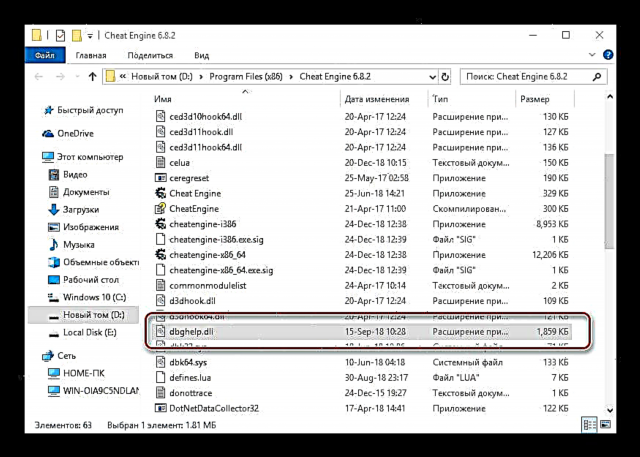
ວິທີການນີ້ມີປະສິດຕິຜົນ, ແຕ່ຖ້າວ່າເອກະສານ DLL ທີ່ຖືກພິຈາລະນາມີສຸຂະພາບດີ.
ວິທີທີ 3: ກວດກາຄວາມສົມບູນຂອງເອກະສານລະບົບ
ເນື່ອງຈາກວ່າ DLL ທີ່ຖືກພິຈາລະນາເປັນຫໍສະມຸດທີ່ ຈຳ ເປັນ ສຳ ລັບ OS ທີ່ຈະເຮັດວຽກ, ຂໍ້ຜິດພາດທີ່ກ່ຽວຂ້ອງທັງ ໝົດ ສະແດງເຖິງຄວາມເສຍຫາຍຂອງມັນ. ບັນຫາປະເພດນີ້ສາມາດແກ້ໄຂໄດ້ໂດຍການກວດສອບສຸຂະພາບຂອງເອກະສານເຫຼົ່ານີ້.
ພວກເຮົາຕ້ອງການເຕືອນທ່ານທັນທີ - ຢ່າພະຍາຍາມທົດແທນ dbghelp.dll ດ້ວຍຕົນເອງຫຼືໃຊ້ໂປແກຼມຂອງບຸກຄົນທີສາມ, ເພາະວ່າສິ່ງນີ້ສາມາດເຮັດໃຫ້ Windows ລົບກວນໄດ້ຢ່າງຖາວອນ!
ອ່ານເພີ່ມເຕີມ: ກວດສອບຄວາມສົມບູນຂອງເອກະສານລະບົບໃນ Windows 7, Windows 8 ແລະ Windows 10
ນີ້ສະຫຼຸບການສົນທະນາຂອງພວກເຮົາກ່ຽວກັບວິທີການແກ້ໄຂບັນຫາ ສຳ ລັບເອກະສານ dbghelp.dll.














